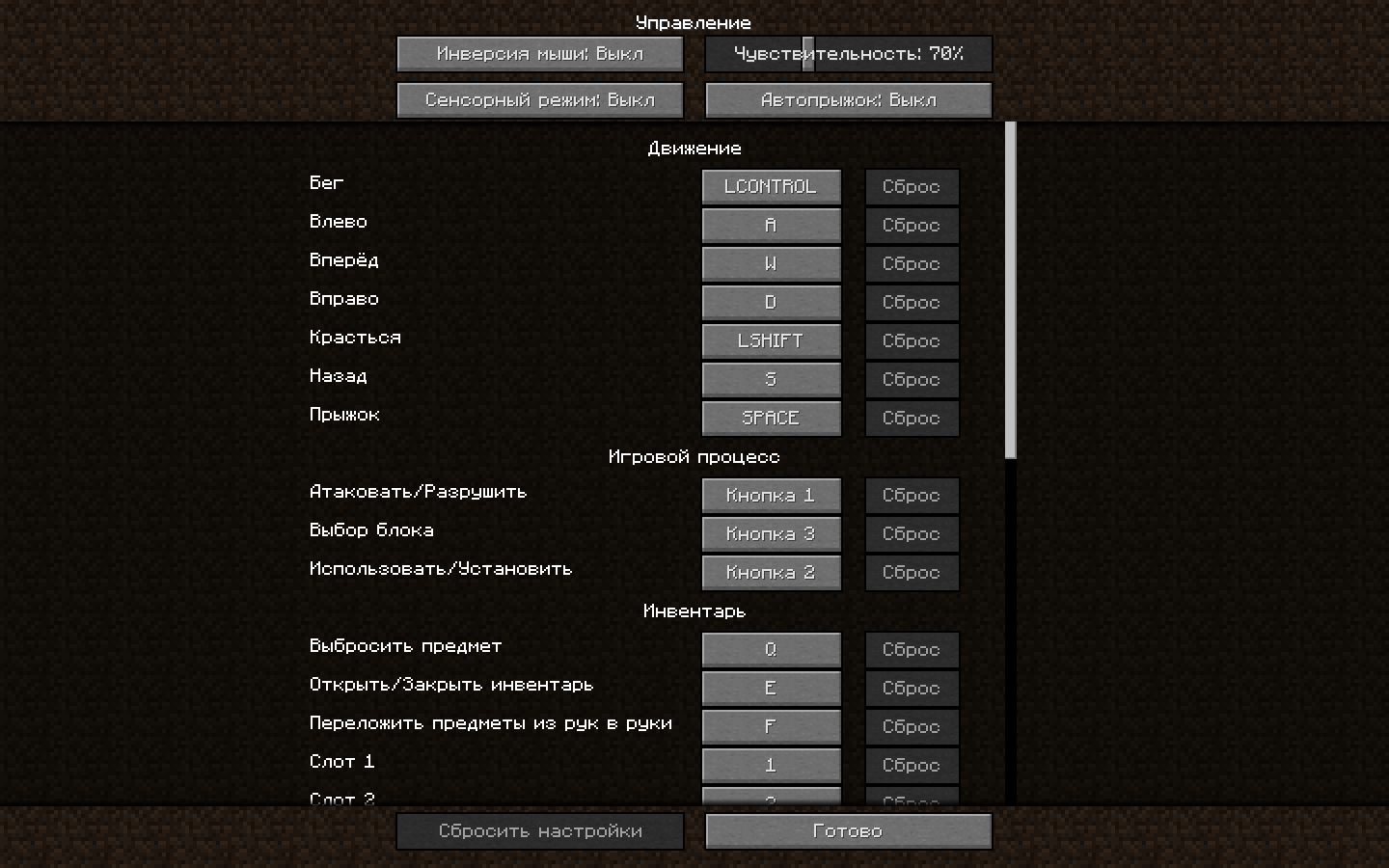Что значит пкм в майнкрафт
Клавиши управления в игре Майнкрафт
В этой статье вы можете посмотреть список всех клавиш, которые используются в игре Майнкрафт и узнать как переназначить клавиши управления. В начале опишем несколько клавиш, которые нужны в самом начале игры, а затем покажем таблицу с полным списком клавиш. Итак, вы появились в игре, что дальше? Перемещайтесь используя клавиши «WASD» и найдите дерево, чтобы добыть древесину. Подойдите к дереву вплотную и зажмите левую кнопку мыши, пока не выпадет блок древесины. Когда вы получили блок древесины вы можете нажать клавишу «E», чтобы перейти в режим инвентаря, здесь вы сможете создать доски из древесины (брёвен) и другие предметы, которые можно скрафтить из досок. Смотрите также полный список клавиш.
Список клавиш управления
| Клавиша | Действие | Описание |
|---|---|---|
| W | Вперёд | Передвижение |
| A | Влево | Передвижение |
| S | Назад | Передвижение |
| D | Вправо | Передвижение |
| Пробел | Прыжок | Чтобы забраться на блок, также игрок может включить авто-прыжок в настройках, чтобы не приходилось прыгать для того, чтобы забраться на блок |
| Esc | Меню | Открыть меню настроек и выхода из игры |
| 1-9 | Слот | Выбор предмета в одном из 9 слотов инвентаря, также можно использовать колесико мыши |
| Q | Выбросить | Выбрасывается 1 предмет, который выбран в инвентаре. Если при этом удерживать CTRL, то будет выброшена вся стопка |
| F | Заменить предмет | Предмет, который находится в правой руке перекладывается в левую. Например, в левую руку можно переложить факелы, а в левой держать кирку. |
| E | Инвентарь | В инвентаре можно создать простые предметы, а также мышью перетаскивать предметы из одних |
| Ctrl + W | Бег | Можно также быстро нажать клавишу W дважды и второй раз удерживать её |
| Shift | Красться | В таком режиме игрок не упадёт с края блока, даже если подойдёт очень близко, игра не даст упасть, пока клавиша Shift не опущена |
| Левая кнопка мыши | Атаковать/Сломать блок | Добываемые блоки добываются, если использовать подходящий инструмент |
| Средняя кнопка мыши | Выбрать слот инвентаря | Если крутить колесико мыши, то можно переключаться между слотами инвентаря, выбранный предмет или блок окажется в руке игрока. В творческом режим клик средней кнопкой мыши по предмету выдаст стопку этого предмета |
| Правая кнопка мыши | Использовать/Установить | Правой кнопкой мыши можно открыть дверь или перейти в режим просмотра содержимого сундука. Если при клике в руке есть блок, то он устанавливается на место клика |
| C+1 | Сохранить инструменты | Работает только в творческом режиме. Нажмите C+1, чтобы игра запомнила все предметы вашего инвентаря. Можно использовать все цифры от 1 до 9 |
| X+1 | Загрузить инструменты | Работает только в творческом режиме. В инвентаре появятся предметы, которые вы сохранили нажав на C+1 |
| / | Ввод команды | Открывает чат и сразу подставляет слеш (/) для удобного ввода команды |
| T | Чат | Открывает чат для переписки или ввода команд |
| Tab | Список игроков | Если вы играете онлайн, то можете посмотреть список игроков, которые в данный момент на сервере |
| Р | Социальные взаимодействия | Работает только на серверах |
| L | Достижения | Посмотреть список достижений |
| F1 | Убрать инструменты | Убирает инвентарь и некоторые другие инструменты с экрана. Второе нажатие возвращает обычный режим. |
| F2 | Скриншот | Создаёт снимок экрана и сохраняет его в папке игры |
| F3 | Информация | Можно посмотреть FPS, координаты, названия биома на английском и другую информацию |
| F5 | Переключить перспективу | Первое нажатие позволяет посмотреть на себя сзади, второе — спереди, третье — возвращает в обычный режим |
| F11 | Полноэкранный режим | Убираем рамки в игре |
Как посмотреть или изменить клавиши управления
Для того, чтобы посмотреть или изменить клавиши управления в игре:
1. Нажмите кнопку ESC (в левом верхнем углу клавиатуры), чтобы перейти в меню игры.
2. Нажмите кнопку «Настройки»
3. Нажмите кнопку «Управление»
4. Крутите колесико мыши или бегунок в игре, чтобы перематывать список клавиш. Клавиши модов также изменяются в этом меню. Чтобы изменить клавишу нажмите на её кнопку, а затем на клавишу на клавиатуре, на кнопке должна измениться надпись. Если выбранная клавиша уже задействована в игре или модами, то цвет текста станет красным. Это означает, что могут быть конфликты, клавиша может работать неправильно, хоть и не всегда это так, проверьте в игре, если не хотите менять выбранную клавишу.
Что значит пкм в майнкрафт
Левая кнопка мыши — разрушать блоки (нужно зажимать) или атака (один клик);
Правая кнопка мыши — строить/использовать;
Колесо прокрутки — прокрутка панели быстрого доступа;
W,A,S,D — двигаться вперед/назад/вправо/влево;
E — инвентарь, окно персонажа;
Пробел — прыжок;
Цифры 1, 2, 3 … 0 — возможность выбора предметов с панели быстрого доступа;
T — чат (только multiplayer);
Q — выбросить вещь которая в руках (выкидывает по одной);
F — меняет дальность видимости;
Левый Shift — присесть/красться (нужно зажать);
Esc — меню;
F2 — сделать скриншот;
F3 — отображать дополнительную информацию (FPS, расположение, и многое другое);
F5 — переключение вида от первого/третьего лица;
F8 — делает поворот камеры более плавным (хорошая опция для любителей снимать видео);
F10 (или левый Alt) — освободить мышку от курсора (но в оконном режиме мышь все равно не может выйти за пределы окна, используйте Alt+Tab);
F11 — оконный/полноэкранный режимы;
Дополнительное управление (админа) в Classic–версии
В classic-версии игрок по умолчанию имеет возможности админа:
B — выбор блоков;
Z — включить полет (Вверх — Q, низ — E);
Двойные пробелы — возможность высоко подпрыгивать;
Левый Shift — ускорение (двойной прыжок + shift + w – унесет вас далеко вперед через многие препятствия).
3 thoughts on “ Управление ”
Green Day is a famous country singer, so don’t miss the possibility to visit Green Day concert wichita kansas
Green Day is a famous country singer, so don’t miss the possibility to visit Green Day concert 2017
Захвату.NET — держите руку на пульсе жизни мира
Портал «Захвату.нет» — это довольно нестандартный сетевой проект, создатели которого решили отказаться от формата классического новостного сайта и сделали уклон в сторону общественного блога, на котором публикуются не обсосанные сверху до низу сторон новости с крупных агрегаторов, а авторские публикации на актуальные и общественно полезные темы, что смешиваются с новостными публикациями.
При этом новости не просто коротко говорят о каком-то конкретном событии, а всесторонне оценивают его, с точки зрения нескольких специалистов.
На портале довольно много разделов, и поэтому zaxvatu.net будет полезен пользователям сети с самыми разными интересами в жизни: начиная от работников здравоохранения, завершая представителями сухих технических профессий.
Добавить комментарий Отменить ответ
Рубрики
Video
5 минут игры в Minecraft:
«Что за х**ня?? И это майнкрафт?!»
30 минут игры в Minecraft:
«…Наконец-то я закончил строить свой охренительно няшный домик. А в принципе все не такуж и плохо…»
30 и 1 минута игры в Minecraft:
Вокруг дома толпы мертвецов и нежети. Игрок заперся в доме. Появляються начальные симптомы «криперо-фобии».
1 час игры в Minecraf:
Где-то в недрах земли…
«…ухууу! Я нашел железо/уголь/золото…»
Что-то блеснуло в глазах… о Боже, это…. алмазы. I WIN!
«тсссссссссссссссссссссссссссс. ……»
Что такое пкм в майнкрафт
объесняешь ненормально и в описаниях команды правильно пиши как у тебя, например у меня ничего неработает
Спасибо очень помог
Буду рад если сделаешь команду на 1.12
Все, поправил команду:
+Wector11211 +почему когда я держу палку(в моём случае )у меня идёт цикл а не импульс тип когда я беру эту палку у меня много раз пишет 123 хотя я даже не нажимая
+Wector11211 я иммею ввиду саму команду которая выполняет сам механизм самостоятельно которая с пастбин
Ты гений, никогда не видел таких, кто все объясняет нормально на рашн ютубе, определенно лайк и подписка!
хмм.как ты сделал такой мир из чанков?
Спасибо, что помог! Лайк! Только один вопрос, как ты сделал такой мир?
Isaac OXIN Пожалуйста, рад помочь. А мир сделал при помощи mcedit.
ПОЗДРАВЛЯЮ ТЕБЯ С 1300 САБОВ! УДАЧИ В БУДУЩЕМ!
+Wector11211 У меня 2К, но может теперь сотрудничаем XD. Лан, посмотри последний видос на моём канале, просто хочу дальше создавать такие карты, а в механизмах и секретных комнатах из поршней.ну я не очень)))
+Владюшонок Владюшонок Спасибо. Исправил.
Спасибо за ошибку, название видео назван так Выполнение команды при клике не ПКМ Он пишется через на посмотрите на название видео
Дата теги после значения teg:<>, а команду в командный блок /give @p minecraft:command_block 1 0
+Kioni channel На счет сервера. Лучше не надо, так как в любом случае ты не сможешь повторить 100% того что делает плагин. А вот доделать карту — это хорошо. Скинешь ссылку на уже готовую с разными картами, тоесть нажимаешь на табличку с написанной на нет картой туда и попадаешь. Ну короче как в оригинале.
Kioni channel У игроков, как таковых тегов нет. Игрокам можно дать тег ч помощью scoreboard players tag. А так у игроков есть атрибуты, а не теги. /tp @p 90 работает на любых версиях начиная от 1.5
сделай систему победы одной из двух команд! для пвп карты! тоесть если одна команда убивает другую то эта команда побеждает!
С вызываемыми меню, называемыми контекстными, тоже не все так просто. Обычно они содержат намного больше средств доступа к выделяемому объекту (хоть это и не всегда так).
Наконец, большинство пользователей ассоциирует меню правого клика с использованием ссылки на тот или иной параметр или настройку с панацеей от всех проблем, которые могут иметь компьютерные системы.
Кроме всего прочего, следует учесть, что контекстные меню (в отличие от основных) меняют свою структуру только в случае инсталляции программ, самопроизвольно интегрирующих свои команды в систему. Самыми простыми примерами могут служить те же программы-архиваторы вроде WinRAR, WinZIP или 7-Zip. Но и другие приложения способны менять порядок строк и команд, не говоря уже о специализированных утилитах, которые созданы исключительно с этой целью.
Необходимость использования компьютера во многих сферах жизни делает важным знание некоторых основных терминов. Среди них особое место занимает аббревиатура ПКМ. Что это значит?
Начинающему пользователю бывает сложно разобраться в компьютерной терминологии. Довольно распространённое заблуждение среди новичков – ПКМ означает некую клавишу на клавиатуре.
ВАЖНО! Каким бы типом ПК вы ни пользовались: стационарным аппаратом или ноутбуком, во всех случаях указанное понятие используется только для обозначения правой клавиши мыши.
В отличие от левой, правая клавиша мышки играет вспомогательную роль. Диапазон использования кнопки включает два варианта работы: основной и в составе клавишных комбинаций.
Основное применение, подразумевает вызов контекстного меню и последующие манипуляции с ним. Список появляется при однократном нажатии ПКМ на файле и может содержать разное количество доступных команд. Их характер и число зависит от свойств конкретного объекта.
Наиболее распространённые действия в контекстном перечне:
Применение в сочетании с кнопками клавиатуры, позволяет реализовать вспомогательные опции.
Клавишу Shift можно использовать при нажатии правой кнопкой на файле (папке). В контекстном разделе появятся новые команды, список которых определяет версия операционной системы.
ВНИМАНИЕ! Набор действий также различается в зависимости от характера используемого элемента (папка или файл).
Комбинация Ctrl + Shift + ПКМ запускает приложения от имени Администратора. Закрыть контекстное меню можно, просто щёлкнув за его пределами левой клавишей.
Удобство ПКМ неоспоримо, однако стоит заметить, что этим инструментом реализуются далеко не все функции компьютера. Есть опции, как, например, различные настройки вида окна и др., которые не будут отражаться в выпадающем меню кнопки. Таким образом, её возможности ограничены.
Если пользователь левша, то, возможно, ему будет удобно поменять функциональность клавиш, поменяв их местами. Как это сделать?
ВНИМАНИЕ! В различных системах Windows название этой опции может незначительно отличаться.
Этот режим также может потребоваться в случае выхода из строя левой кнопки, что позволит временно заменить её при помощи ПКМ.
Надеемся, что наша статья пополнила вашу копилку компьютерных знаний и помогла сделать ещё один шаг к уверенной работе за компьютером. Желаем удачи!
990x.top
Простой компьютерный блог для души)
ПКМ в игре — что такое?
Привет друзья! Знаете, что мне не нравится больше всего? Когда многие умники говорят какие-то термины, значение которых известно только им или в узком кругу. Но говорят это так, будто это очевидные вещи. Один из таких терминов — ПКМ. Одним кажется что это должны знать все, а вот например я, как опытный пользователь — еще два года не знал что такое нажать ПКМ. При том что этот термин используется не только в играх, я его также встречал просто на компьютерных форумах.
ПКМ в игре — что такое?
ПКМ в игре — означает нажать правую кнопку мышки.
Это просто сокращение, чтобы не писать полностью, есть ситуации, где это часто пишут о выполнении этого действия, вот и придумали такое сокращение. Еще могут написать — 2ПКМ это означает просто двойной клик.
Разбираемся
Дополнительная информация
ПКМ по рабочему столу приведет к появлению контекстного меню с некоторыми функциями:

Вот картинка-подсказка чтобы не забыть:
Мало кто знает, но на клавиатуре есть кнопка, на которой изображен курсор и документик — вот если по ней нажать, то будет эффект ПКМ:

Заключение
Надеюсь данная информация оказалась полезной. Удачи и добра, до новых встреч друзья!
Топ сочетаний клавиш в Майнкрафт
Внимание! Данная статья предназначена для новичков, опытным игрокам содержимое статьи будет очевидно.
ЛКМ — левая кнопка мыши
ПКМ — правая кнопка мыши
1. Как сразу взять 64 (стак) блоков
Вы должны находиться в творческом режиме (/gamemode 1)! Для того, чтобы сразу брать 64 блока или предмета нужно зажать клавишу SHIFT и с помощью ЛКМ нажать по блоку. Чтоб поместить их в слоты быстрого доступа нужно просто навести курсор на предмет или блок, затем нажать нужную цифру на клавиатуре (от 1 до 9).
2. Клонирование предметов/блоков
Для клонирования предмета нужно назначить клавишу выбора блока. Для этого выполните следующие действия: ESC —> Настройки —> Управление —> Выбор блока —> назначаете клавишу. Затем наводите курсор мыши на предмет и нажимаете назначенную клавишу.
3. Быстрое удаление всех предметов в инвентаре.
4. Быстрый выбор блока
Наведите указатель на нужный блок и нажмите клавишу, которые вы настраивали в пункте 3. Данная функция работает как в креативе (творческом режиме) так и в выживании (при наличии блока в инвентаре). С помощью нее вы поместите блок прямо себе в руку.
5. Быстрое перетаскивание предметов/блоков
Для того, чтобы быстро переместить предмет или блок (например в печку) зажмите клавишу SHIFT и нажмите ЛКМ по предмету или блоку.
6. Сортировка предметов
Если в вашем инвентаре находиться какой-то определенный предмет и вы хотите собрать все одинаковые предметы в один слот, просто нажмите по желаемому предмету быстро 2 раза ЛКМ.
7. Распределения предмета по инвентарю
Для того, чтобы быстро распределить блок или предмет по инвентарю, откройте свой инвентарь, затем просто зажмите ЛКМ и проводите предметов по инвентарю.
8. Быстрое перемещение предметов в сундук/из сундука
Если в вашем инвентаре или в сундуке находится, например 6 стаков булыжника, чтобы переместить сразу все вам понадобится зажать клавишу SHIFT и быстро нажать 2 раза ЛКМ.
9. Быстрое выбрасывание предметов.
Чтобы быстро выбросить сразу стак (или любое другое количество) предметов из инвентаря, просто зайдите в инвентарь и зажав клавишу SHIFT нажмите английскую «Q».
Вот и всё, если будут какие-либо вопросы, пишите нам в группу ВК.
Также можете посмотреть мое видео:
Что такое ПКМ на компьютере

Понятие ПКМ на компьютере
Начинающему пользователю бывает сложно разобраться в компьютерной терминологии. Довольно распространённое заблуждение среди новичков – ПКМ означает некую клавишу на клавиатуре.
В действительности этот термин расшифровывается как «правая кнопка мыши». Других вариантов этого сокращения в компьютерной сфере просто не существует.
ВАЖНО! Каким бы типом ПК вы ни пользовались: стационарным аппаратом или ноутбуком, во всех случаях указанное понятие используется только для обозначения правой клавиши мыши.
Для чего нужна ПКМ
В отличие от левой, правая клавиша мышки играет вспомогательную роль. Диапазон использования кнопки включает два варианта работы: основной и в составе клавишных комбинаций.
Основное применение, подразумевает вызов контекстного меню и последующие манипуляции с ним. Список появляется при однократном нажатии ПКМ на файле и может содержать разное количество доступных команд. Их характер и число зависит от свойств конкретного объекта.
Наиболее распространённые действия в контекстном перечне:
Применение в сочетании с кнопками клавиатуры, позволяет реализовать вспомогательные опции.
Клавишу Shift можно использовать при нажатии правой кнопкой на файле (папке). В контекстном разделе появятся новые команды, список которых определяет версия операционной системы.
ВНИМАНИЕ! Набор действий также различается в зависимости от характера используемого элемента (папка или файл).
Комбинация Ctrl + Shift + ПКМ запускает приложения от имени Администратора. Закрыть контекстное меню можно, просто щёлкнув за его пределами левой клавишей.
Удобство ПКМ неоспоримо, однако стоит заметить, что этим инструментом реализуются далеко не все функции компьютера. Есть опции, как, например, различные настройки вида окна и др., которые не будут отражаться в выпадающем меню кнопки. Таким образом, её возможности ограничены.
Если пользователь левша, то, возможно, ему будет удобно поменять функциональность клавиш, поменяв их местами. Как это сделать?
Пройдите по пути: Пуск – Панель Управления – «Оборудование и звук» – «Устройства и принтеры» – «Мышь» и в последнем окне откройте вкладку «Кнопки». Активируйте пункт «Поменять назначение кнопок».
ВНИМАНИЕ! В различных системах Windows название этой опции может незначительно отличаться.
Этот режим также может потребоваться в случае выхода из строя левой кнопки, что позволит временно заменить её при помощи ПКМ.
Надеемся, что наша статья пополнила вашу копилку компьютерных знаний и помогла сделать ещё один шаг к уверенной работе за компьютером. Желаем удачи!
Управление
Minecraft использует стандартную раскладку кнопок управления и мыши. В игру нельзя играть только с клавиатурой или только с мышью. Меню Управление находится в настройках.
Содержание
Java Edition [ ]
Не настраиваемые клавиши [ ]
Настройки управления в ПК-версии
Примечание: На многих ноутбуках, в основном на Macintosh, «Функциональные клавиши» (сокращённо «F-клавиши») не работают по своей стандартной настройке. Чтобы поменять их режим, нужно нажать клавишу fn или, иногда, ⇧ Shift при нажатой F-клавише. Чтобы F-клавиши работали на OS X, зайдите в Apple menu → System Preferences → Keyboard and mouse и выберите «Использовать F1, F2 и т. д. как обычные клавиши».